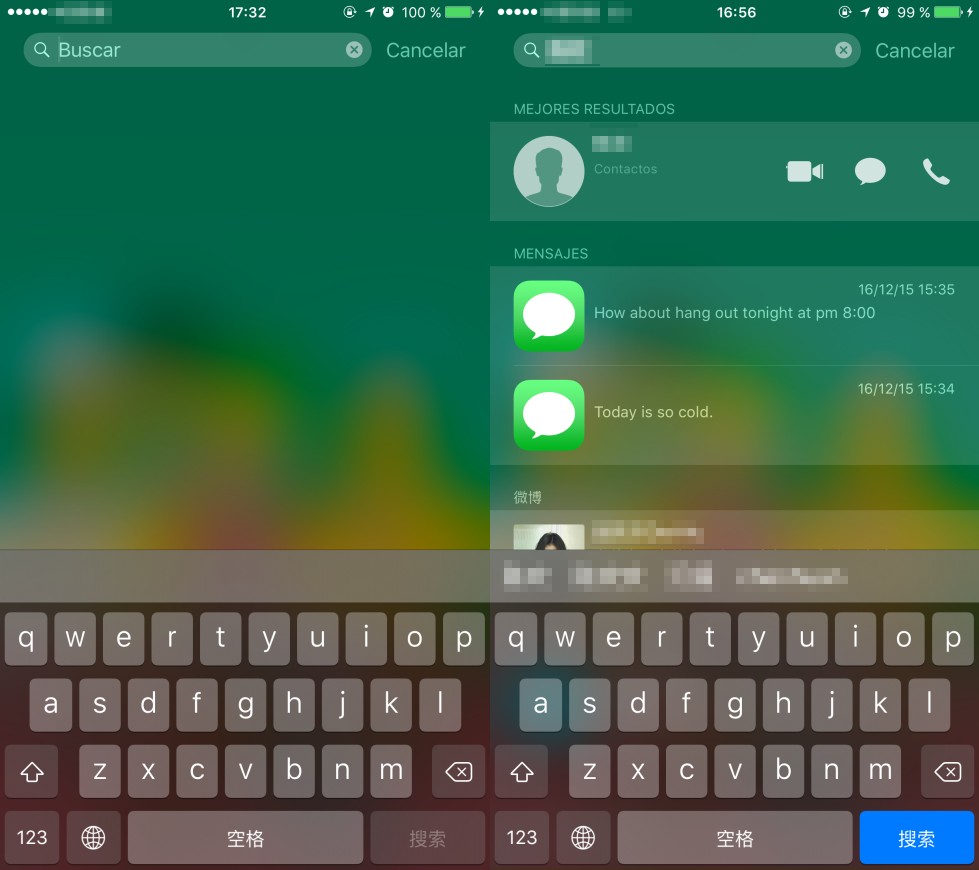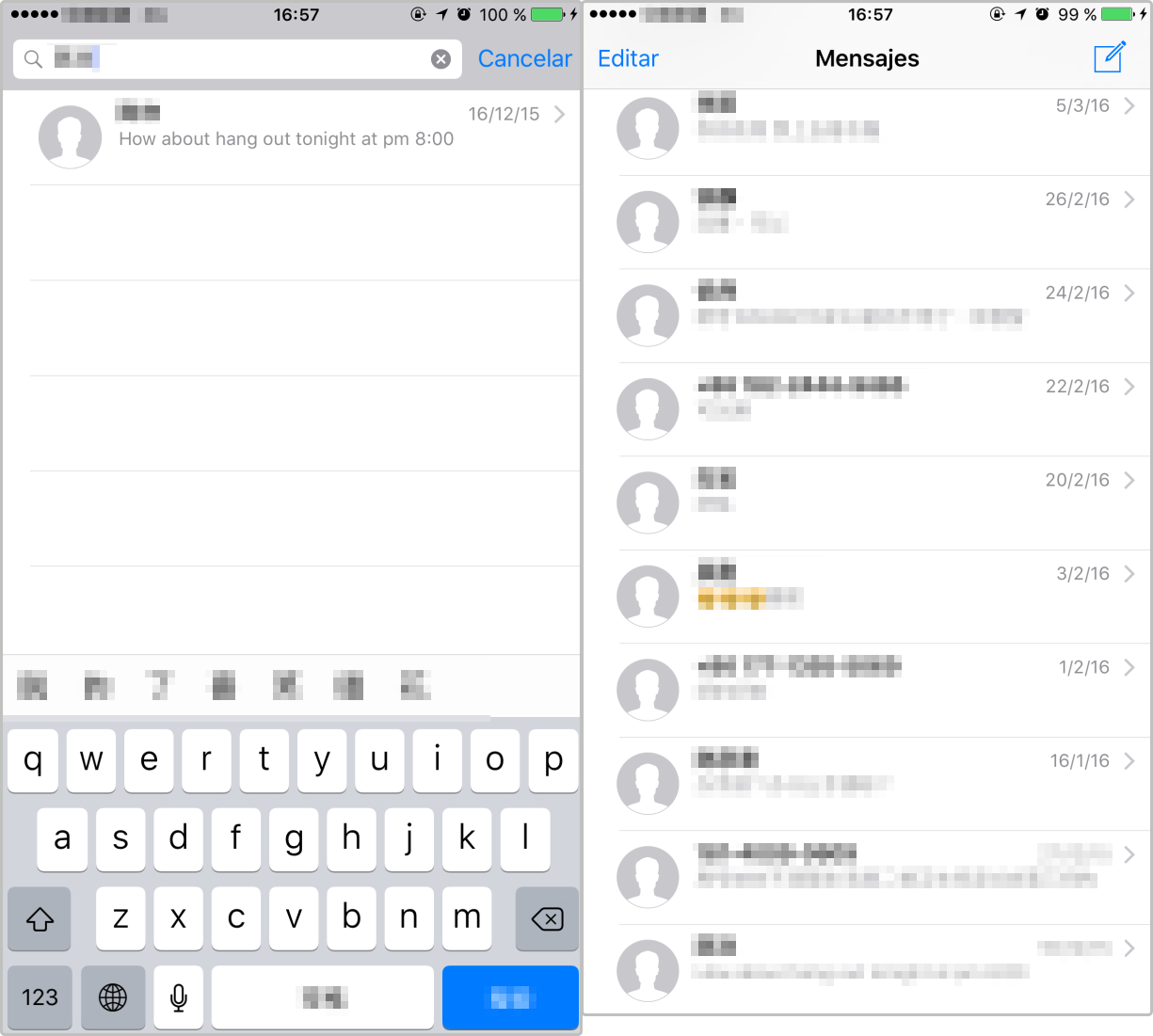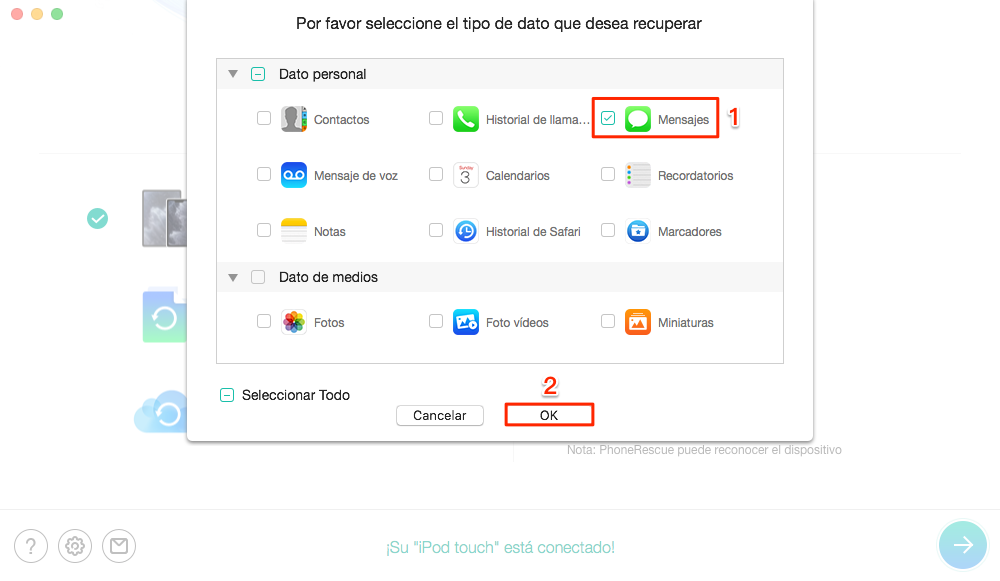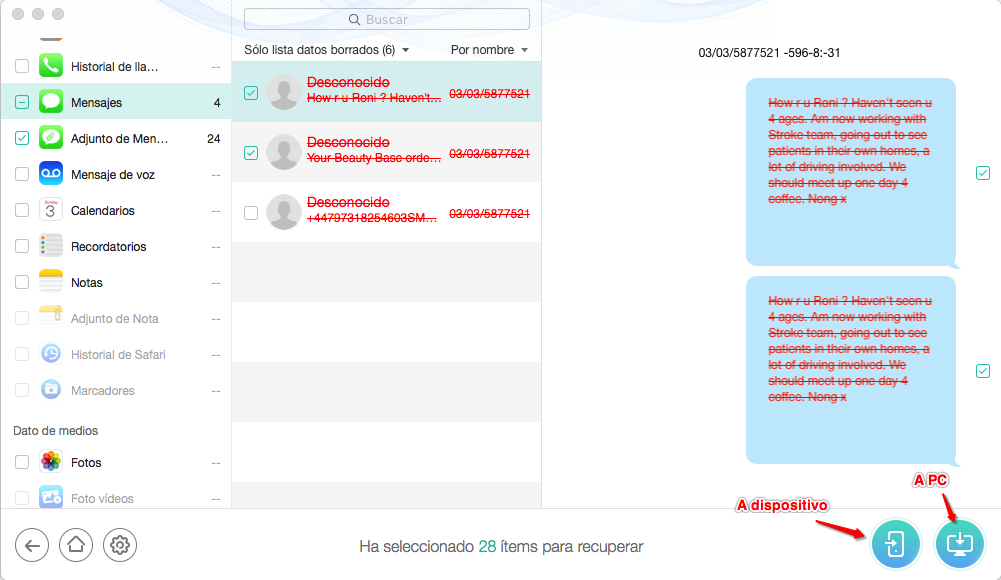Cómo buscar mensajes en iPhone 6/6s (Plus)
¿No sabe cómo buscar mensajes de texto en el iPhone? Lea esta guía útil para aprender tres métodos para buscar los mensajes de texto en el iPhone 6/6s (Plus).
 iMobie Actualizacado: 04. 12. 2019
iMobie Actualizacado: 04. 12. 2019
Enviamos y recibimos mensajes todos los días con Aplicación Mensajes en el iPhone. Como muchos de nosotros, puede encontrar que no es fácil para buscar un texto específico entre un montón de mensajes en su iPhone. O también es posible que desee buscar en los mensajes borrados o perdidos en su iPhone, pero no sabe cómo? Este tutorial es todo acerca de las soluciones para buscar mensajes de texto en el iPhone y también se puede implementar para buscar los chats borrados en su iPhone.
Leer también: Cómo recuperar mensajes borrados en el iPhone / iPad / iPod touch >
Parte 1. Cómo buscar mensajes en el iPhone 6 / 6s con Búsqueda Spotlight
Paso 1 Deslice hacia la derecha en el inicio del iPhone 6/6s (Plus) para abrir el menú Búsqueda Spotlight.
Paso 2Pulse en la barra de búsqueda y escriba las palabras clave que está buscando.
Paso 3Cuando los resultados de la búsqueda aparecen, deslice el dedo hacia abajo para desplazarse por la lista para localizar la sección Mensajes en su iPhone.
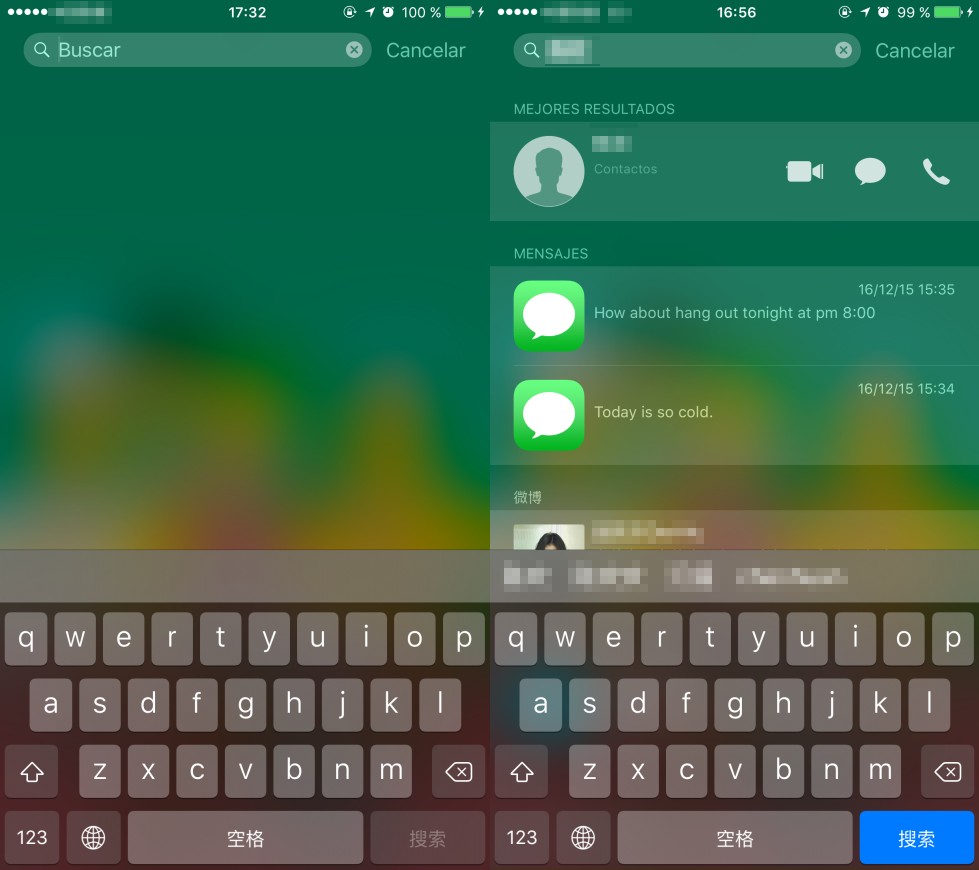
Buscar Mensajes en el iPhone 6 / 6s con Spotlight Buscar
Parte 2. Cómo buscar mensajes en el iPhone 6 / 6s en Aplicación Mensaje
Paso 1 Abre la aplicación de mensajes en su iPhone.
Paso 2 Deslice el dedo hacia abajo con su dedo para abrir el cuadro de búsqueda.
Paso 3Introduzca las palabras clave en el cuadro de búsqueda y la lista de resultados se actualizará automáticamente a medida que escribe.
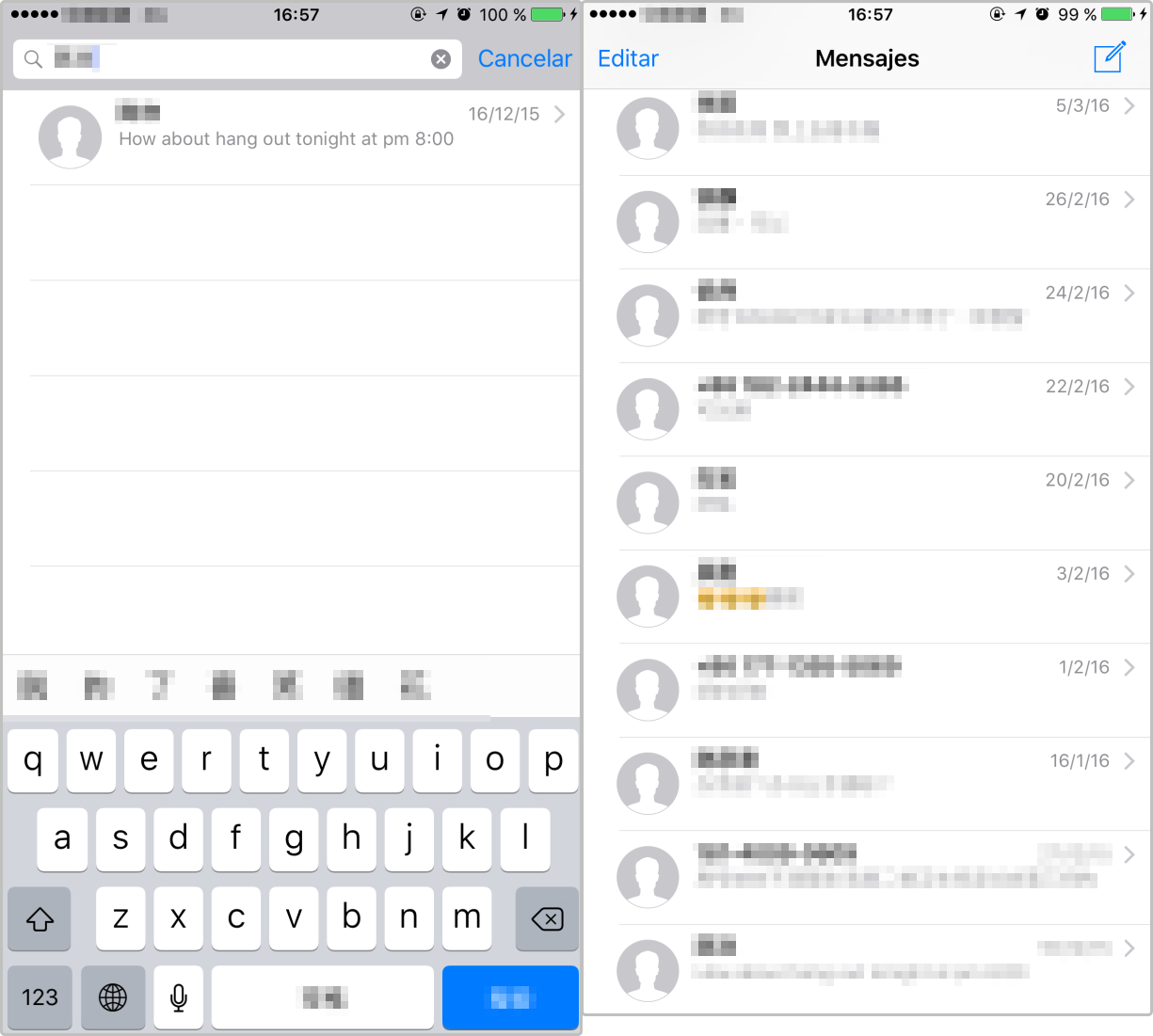
Cómo buscar mensajes en el iPhone en App Mensaje
Parte 3. Cómo buscar mensajes en el iPhone 6/6s con PhoneRescue para iOS
Si no sólo desea buscar en los mensajes existentes en el iPhone 6/6s, sino también las conversaciones eliminadas, se puede encontrar una solución en esta parte. PhoneRescue para iOS es un extractor de datos y recuperación de herramientas iOS que le permite ver y buscar los mensajes de texto en el iPhone 6/6s, incluso los mensajes eliminados también se pueden buscar. Se le permite exportar los mensajes existidos o eliminados desde iPhone a la computadora, y los mensajes en iTunes o copia de seguridad de iCloud también se puede buscar. Además de los mensajes de texto, mensajes de WhatsApp y mensajes de Skype están también en la lista de soporte de PhoneRescue para iOS.
Paso 1Descargue PhoneRescue para iOS, y conecte su iPhone. Si desea buscar mensajes en la copia de seguridad, no hay necesidad de conectar el dispositivo. Sólo tiene que elegir Recuperar desde el modo de copia de seguridad de iTunes/iCloud.

Buscar Mensajes en el iPhone 6/6s con PhoneRescue para iOS – Paso 1
Paso 2Seleccione Mensajes e iniciar escaneo.
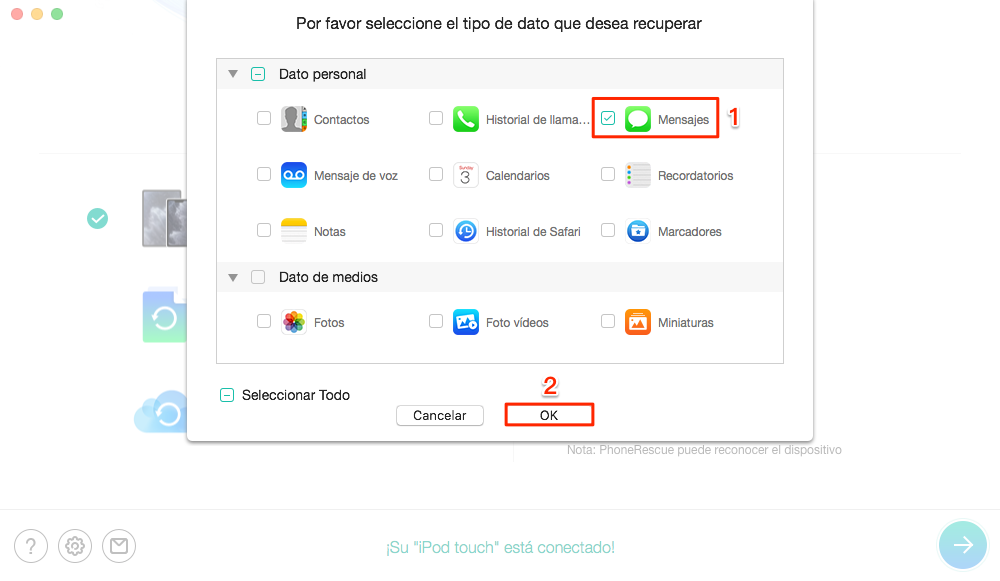
Buscar Mensajes en el iPhone 6/6s con PhoneRescue para iOS – Paso 2
Paso 3Después del escaneo se realiza, usted puede ver los mensajes existidos o eliminados en su iPhone. Hay una barra de búsqueda en la esquina derecha, escriba el nombre de un contacto a la lista de los mensajes que usted necesita.
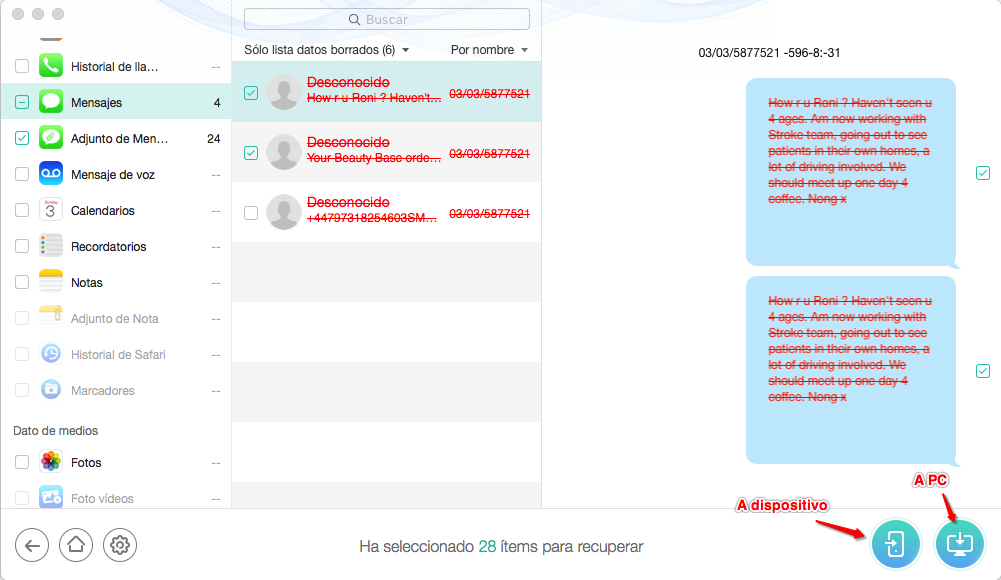
Buscar Mensajes en el iPhone 6/6s con PhoneRescue para iOS – Paso 3
Paso 4También puede buscar para encontrar los mensajes eliminados (siempre y cuando no se han sobrescrito los mensajes eliminados), y haga clic en el botón Recuperar para guardarlos en su PC.
Conclusión
PhoneRescue para iOS sería mejor para buscar, extraer y recuperar los mensajes en su iPhone. Ahora se puede descargar a darle una prueba. Si esta guía es útil, no le olvide de compartir con sus amigos.
Más Artículos Relacionados


iMobie


Miembro de iMobie, interesa muchísimo sobre técnico y móviles. Usuario de dispositivos iOS desde iPod nano 4 y de Android desde HTC ONE X.
 AnyUnlock
AnyUnlockDroidKit
 PhoneRescue para iOS
PhoneRescue para iOSPhoneRescue para Android